Curso de OOo 3.x básico de Writer, Calc e Impress gratuito

Podeis descargar estos cursos en formato PDF.
La descarga es un archivo comprimido que contiene los temas del curso en formato PDF.
Haz clic en los siguientes enlaces:

Podeis descargar estos cursos en formato PDF.
La descarga es un archivo comprimido que contiene los temas del curso en formato PDF.
Haz clic en los siguientes enlaces:
 Dejar un comentario »
Dejar un comentario » El Departa mento de Informática de la Facultad de Ciencias Económicas de la Universidad Nacional de Misiones, pone a disposición de la comunidad el Tutorial de la suite ofimática de Software Libre OpenOffice versión 3.
mento de Informática de la Facultad de Ciencias Económicas de la Universidad Nacional de Misiones, pone a disposición de la comunidad el Tutorial de la suite ofimática de Software Libre OpenOffice versión 3.
Como parte del compromiso de interoperabilidad con la Comisión Europea, Microsoft ha incluido compatibilidad con el formato ODF 1.1 en las aplicaciones Excel, Word y PowerPoint de la suite Microsoft Office 2010.
Por lo tanto, ahora es posible guardar y abrir directamente documentos en formato OpenDocument de OpenOffice.org y de LibreOffice desde Excel, Word y PowerPoint.
 Dejar un comentario »
Dejar un comentario » 
Este es un post de opinión. Podría subtitular este post como una famosa coletilla de Euronews: NO COMMENT, cuando en realidad, nada me gustaría más que leer las opiniones de aquellos usuarios que realmente utilizan y han utilizado ambas suites.
Las comparaciones siempre son odiosas, pero más pronto o más tarde acabamos haciéndolas.
Tras muchos años de uso de aplicaciones ofimáticas, y siendo usuario activo desde la primera versión de MSO hasta la última, así como de OOo desde la versión 2.0 hasta la actual, y como respuesta a muchas preguntas que me han hecho desde el ámbito personal y el laboral, he considerado adecuado hacer estas reflexiones y exponerlas en público.
 5 comentarios »
5 comentarios » 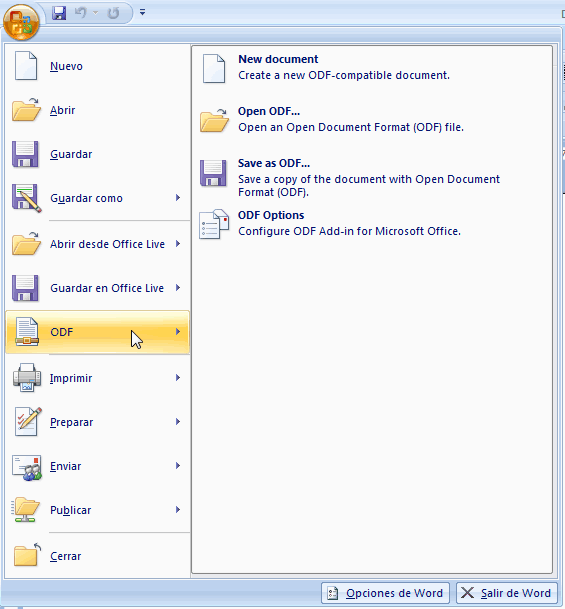
Uno de los principales problemas que las empresas y usuarios de OOo se encuentran ocurre a la hora de enviar los documentos realizados en Writer, Calc o Impress a otras empresas o usuarios que sólo tienen instalado en sus equipos la suite de Microsoft.
Este problema usualmente es subsanado por los usuarios de OOo guardando estos documentos en el formato privativo de MSO antes de enviarlos por correo, lo que, en ocasiones, puede incluso provocar serios problemas cuando por modificar los documentos e ir con prisas acabamos enviando una copia equivocada.
 1 comentario »
1 comentario » 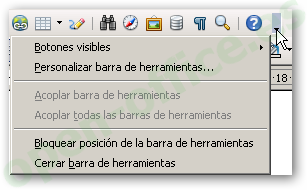
Puedes fácilmente personalizar los botones visibles de cualquier barra de herramientas haciendo clic en el desplegable que aparece al final de cada barra y seleccionando la opción Botones visibles.
·
 Dejar un comentario »
Dejar un comentario » 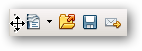
Las barras de herramientas pueden cambiar de posición situando el cursor del ratón sobre la línea de puntos que hay al principio de todas ellas. El cursor toma la forma de una cruz de flechas. Haz clic y arrastra la barra hasta su nueva posición.
 Dejar un comentario »
Dejar un comentario » 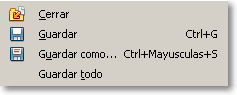
Las combinaciones de teclas que se ven a la derecha de cada opción del menú son los llamados atajos de teclado.
Pulsar esa combinación de teclas es equivalente a seleccionar la opción del menú con el ratón. Aprender y utilizar los atajos de teclado puede ahorrarte muchos clics. Las opciones que poseen un icono a la izquierda las puedes integrar en las barras de herramientas o bien ya están integradas en ellas.
 Dejar un comentario »
Dejar un comentario » Las aplicaciones de OOo disponen de paneles (por ejemplo, el panel de Estilo y formato, o el Navegador) que pueden quedar anclados fácilmente al borde de la ventana (ver Ventanas flotantes Vs Paneles adosados). Estos paneles muestran un delgado botón que nos permiten ocultarlos y mostrarlos a voluntad.
Con este sencillo truco, los paneles ocultados se abrirán, y en cuanto vuelvas a editar el documento, de forma automática se ocultarán sin necesitar de un segundo toque en el botón
 Dejar un comentario »
Dejar un comentario » 
OpenOffice.org (OOo) almacena por defecto los documentos en la carpeta Documentos del usuario. Las plantillas son almacenadas en una carpeta oculta del sistema, a la que es bastante complicado llegar.
Para facilitar la gestión de nuestras plantillas y documentos podemos personalizar las rutas de acceso definidas para OOo. Puedes hacerlo sencillamente desde el menú Herramientas > Opciones > OpenOffice.org > Rutas.
 1 comentario »
1 comentario »